Et voi tuoda valokuvia iPhonesta Maciin iOS 12.2 / 12 -päivityksen jälkeen - tässä on korjaus
”IOS 11: n asentamisen jälkeen 5c: hen iPhoto voittituoda valokuvia. Se sanoo, että se ei voi, koska iPhone on lukittu salasanalla. Se tekee tämän myös silloin, kun puhelin on auki, ja vaikka olisin ottanut salasanani pois käytöstä. Onko joku muu ongelma? Voiko kukaan auttaa?

iPhone-kameran avulla voimme siepata ikimuistoisia hetkiä ja tallentaa elämämme kappaleet. Joskus me siirrä kuvia iPhonesta Maciin varmuuskopiot ja iPhoto voi olla paras valinta. Monet ihmiset ovat päivittäneet iPhonen iOS 12/11/10: een saadakseen pois kampikutsut tai saaneet sujuvamman kokemuksen videoiden katselusta. Jotkut käyttäjät saattavat kuitenkin kohdata useita ärsyttäviä ongelmia iOS-päivityksen jälkeen, iPhoto ei voi tuoda valokuvia iPhonesta, josta olen tullut Apple-tukiyhteisössä.
Osa 1: Miten korjata “Kuvia ei voi tuoda iPhonesta Maciin iOS 12.2 / 12 -päivityksen jälkeen”
Osa 2: Vaihtoehtoisia tapoja siirtää iPhone-kuvia Maciin
Osa 1: Miten korjata “Kuvia ei voi tuoda iPhonesta Maciin iOS 12.2 / 12 -päivityksen jälkeen”
Jos et voi tuoda valokuvia iPhonesta Maciin iOS-päivityksen jälkeen, alla on joitakin mahdollisia korjauksia sinulle:
- Irrota iPhone ja kytke se takaisin, jotta yrität uudelleen.
- Käynnistä tietokone uudelleen tai vaihda toiseen tietokoneeseen.
- Avaa Disk Manager tietokoneellasi ja suorita Check Disc -toiminto, tarkistaaksesi, että kiintolevy on kunnossa.
- Varmista, että ei ole upotettuja suojausasetuksia, jotka häiritsevät iPhotoa, ja tuoda ne sitten uudelleen normaalisti.
Osa 2: Vaihtoehtoisia tapoja siirtää iPhone-kuvia Maciin
Ratkaisu 1: Hae valokuvia iPhonesta Maciin esikatselun avulla
Esikatselun avulla voit katsella mitä tahansa Macissa ja kuvat ovat mukana. Näin tämä on helppo tapa tuoda iPhonen valokuvia Maciin.
- Liitä iPhone Maciin USB-kaapelilla ja käynnistä sitten esikatselu.
- Napsauta näytön vasemmalla puolella olevaa Tiedostoa ja valitse Tuo iPhonesta.
- Valitse siirrettävät kuvat ja valitse sitten Tuo tai tuo kaikki.

Ratkaisu 2: Siirrä iPhone-kuvia Maciin langattomasti
Jos haluat ladata useita kuvia Maciin ja iPhoto ei toimi, sähköposti on helpoin tapa.
Avaa iPhonen Photos-sovellus ja siirryalbumi, valitse haluamasi albumi. Valitse haluamasi kuva ja napauta Jaa, Sähköposti. Kirjoita sähköpostiosoitteesi ja paina Lähetä. Voit ladata valokuvia sähköpostitse Maciin helposti.
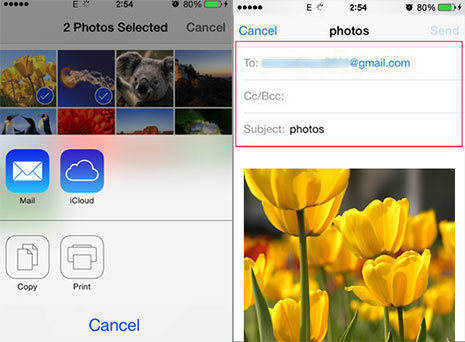
Ratkaisu 3: Hae valokuvia iPhonesta Maciin Tenorshare iCareFone -ohjelmalla
Voit tuoda valokuvia iPhonesta Maciin onnistuneesti,Suosittelemme Tenorshare iCareFone Macia, joka on paras vaihtoehto iPhotolle ladata kaikki iPhonen kuvat, musiikki, puheluhistoria sekä muut tiedot tietokoneeseen käyttämättä iTunesia.
Tenorshare iCareFone tukee nyt täysin iOS 12/11/10 ja iPhone Xs / Xs Max / XR / X / 8/8 Plus / 7/6 / SE / 5 -järjestelmää.
Vaihe 1: Suorita ohjelmisto ilmaisen lataamisen ja asennuksen jälkeen, liitä iPhone tietokoneeseen ja valitse sitten pääkäyttöliittymästä ”File Manager”.

Vaihe 2: Valitse "Photos" -kuvake, jos haluat esikatsella kaikkia iPhonen valokuvia.

Vaihe 3: Valitse haluamasi ja tallenna kuvat tietokoneeseen napsauttamalla "Vie" -painiketta.

Nyt olet tuonut kaikki valokuvat tietokoneeseen onnistuneesti. Jos sinulla on vielä kysymyksiä tai sinulla on parempia ideoita, älä unohda jättää meille viestiä!









